 Принтер не відображається на екрані Перевірка параметрів принтера під час настроювання Wi-Fi (ОС Windows): перевірка середовища Wi-Fi
Принтер не відображається на екрані Перевірка параметрів принтера під час настроювання Wi-Fi (ОС Windows): перевірка середовища Wi-Fi

Переконайтеся, що принтер підключено до маршрутизатора безпроводової мережі.
За допомогою піктограми на сенсорному екрані переконайтеся, що принтер підключено до маршрутизатора безпроводової мережі.
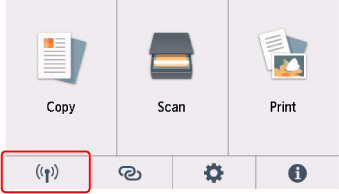
Якщо відображається піктограма  :
:
-
Перевірте конфігурацію маршрутизатора безпроводової мережі.
Після перевірки параметрів маршрутизатора безпроводової мережі переконайтеся, що принтер установлено не надто далеко від цього маршрутизатора.
Принтер повинен бути розташований у приміщенні на відстані не більше 50 м (164 фути) від маршрутизатора безпроводової мережі. Переконайтеся, що принтер установлено достатньо близько від маршрутизатора безпроводової мережі, що використовується.
Розташуйте принтер та маршрутизатор безпроводової мережі так, щоб між ними не було жодних перешкод. Безпроводовий зв’язок між різними приміщеннями або поверхами зазвичай є поганим. Будівельні матеріали, що містять метал або бетон, можуть створювати перешкоди для безпроводового зв’язку. Якщо встановленню зв’язку між принтером і комп’ютером за допомогою мережі Wi-Fi заважає стіна, розташуйте принтер і комп’ютер в одній кімнаті.
Крім того, якщо поруч розташований пристрій (наприклад, мікрохвильова піч), від якого надходять радіохвилі в тому самому діапазоні частот, що й у маршрутизатора безпроводової мережі, він може спричиняти перешкоди. Розташуйте маршрутизатор безпроводової мережі якнайдалі від джерел перешкод.
 Примітка
Примітка- Хоча більшість маршрутизаторів безпроводової мережі обладнано зовнішньою антеною, зверніть увагу, що деякі з них мають внутрішню антену.
-
Перевірте настроювання маршрутизатора безпроводової мережі.
Принтер і маршрутизатор безпроводової мережі повинні бути підключені через смугу частот 2,4 ГГц. Переконайтеся, що маршрутизатор безпроводової мережі для адресата принтера настроєно для роботи в смузі частот 2,4 ГГц.
 Важливо
Важливо- Зверніть увагу, що деякі маршрутизатори безпроводової мережі розрізняють імена мереж (SSID) за допомогою останнього символу букви або цифри відповідно до своєї смуги частот (2,4 ГГц або 5 ГГц) або призначення (для комп’ютера або ігрового апарата).
Перевірте ім’я мережі (SSID) для маршрутизатора безпроводової мережі принтера на сенсорному екрані.
Послідовно виберіть піктограму
 (Настроювання (Setup)), елементи Параметри пристрою (Device settings), Параметри LAN (LAN settings) і Wi-Fi, а потім перевірте Ім'я мережі (SSID) (Network name (SSID)).
(Настроювання (Setup)), елементи Параметри пристрою (Device settings), Параметри LAN (LAN settings) і Wi-Fi, а потім перевірте Ім'я мережі (SSID) (Network name (SSID)). Примітка
Примітка- Ім'я мережі (SSID) (Network name (SSID)) можна також перевірити, послідовно вибравши піктограму в лівому нижньому кутку екрана й елемент Wi-Fi.
Докладніше про це див. в посібнику з експлуатації з комплекту поставки маршрутизатора безпроводової мережі або зверніться до виробника.
Після того як вжито перелічені вище заходи, клацніть на екрані Перевірка параметрів принтера (Check Printer Settings) пункт Виявити повторно (Redetect), щоб спробувати ще раз виявити принтер.
Якщо принтер знайдено, продовжте настроювання мережевого зв’язку згідно з інструкціями на екрані.
Якщо виявити принтер не вдається, принтер не підключений до маршрутизатора безпроводової мережі. Підключіть принтер до маршрутизатора безпроводової мережі.
Після підключення принтера до маршрутизатора безпроводової мережі настройте мережевий зв’язок з початку.

 :
: